KNIME - İş Akışını Keşfetme
İş akışındaki düğümleri kontrol ederseniz, aşağıdakileri içerdiğini görebilirsiniz -
Dosya Okuyucu,
Renk Yöneticisi
Partitioning
Karar Ağacı Öğrencisi
Karar Ağacı Tahmini
Score
Etkileşimli Tablo
Dağılım grafiği
Statistics
Bunlar, Outline burada gösterildiği gibi görüntüleyin -

Her düğüm, iş akışında belirli bir işlevsellik sağlar. Şimdi bu düğümleri istenen işlevselliği karşılayacak şekilde nasıl yapılandıracağımızı inceleyeceğiz. İş akışını keşfetmenin şu anki bağlamında yalnızca bizimle ilgili olan düğümleri tartışacağımızı lütfen unutmayın.
Dosya Okuyucu
Dosya Okuyucu düğümü aşağıdaki ekran görüntüsünde gösterilmektedir -

Pencerenin üst kısmında, iş akışını oluşturan kişi tarafından sağlanan bir açıklama vardır. Bu düğümün yetişkin veri setini okuduğunu söyler. Dosyanın adıadult.csvdüğüm sembolünün altındaki açıklamadan görüldüğü gibi. File Reader iki çıkışı vardır - biri Color Manager düğüm ve diğeri Statistics düğüm.
Sağ tıklarsanız File Manageraşağıdaki gibi bir açılır menü görünecektir -

Configuremenü seçeneği, düğüm yapılandırmasına izin verir. Executemenü düğümü çalıştırır. Düğüm zaten çalıştırılmışsa ve yeşil durumdaysa, bu menünün devre dışı bırakıldığını unutmayın. Ayrıca, varlığına dikkat edinEdit Note Descriptionmenü seçeneği. Bu, düğümünüz için açıklama yazmanıza olanak tanır.
Şimdi seçin Configure menü seçeneği, buradaki ekran görüntüsünde görüldüğü gibi adult.csv dosyasındaki verileri içeren ekranı gösterir -

Bu düğümü çalıştırdığınızda, veriler belleğe yüklenecektir. Veri yükleme program kodunun tamamı kullanıcıdan gizlenir. Artık bu tür düğümlerin kullanışlılığını takdir edebilirsiniz - kodlama gerekmez.
Bir sonraki düğümümüz Color Manager.
Renk Yöneticisi
Seçin Color Managerdüğümü seçin ve üzerine sağ tıklayarak yapılandırmasına gidin. Bir renk ayarları iletişim kutusu görünecektir. Seçinincome açılır listeden sütun.
Ekranınız aşağıdaki gibi görünecektir -

İki kısıtlamanın varlığına dikkat edin. Gelir 50K'dan az ise veri noktası yeşil, fazla ise kırmızı renk alır. Bu bölümün ilerleyen kısımlarında dağılım grafiğine baktığımızda veri noktası eşleştirmelerini göreceksiniz.
Bölümleme
Makine öğreniminde, genellikle mevcut verilerin tamamını iki bölüme ayırırız. Daha büyük kısım modeli eğitmek için kullanılırken, daha küçük kısım test için kullanılır. Verileri bölümlemek için kullanılan farklı stratejiler vardır.
İstenilen bölümü tanımlamak için, sağ tıklayın Partitioning düğüm ve seçin Configureseçeneği. Aşağıdaki ekranı göreceksiniz -

Bu durumda, sistem modelcisi Relative(%) modu ve veriler 80:20 oranında bölünür. Bölme yapılırken veri noktaları rastgele alınır. Bu, test verilerinizin önyargılı olmamasını sağlar. Doğrusal örnekleme durumunda, test için kullanılan kalan% 20 veri, toplanması sırasında tamamen önyargılı olabileceğinden eğitim verilerini doğru şekilde temsil etmeyebilir.
Veri toplama sırasında rastgeleliğin garanti edildiğinden eminseniz, doğrusal örneklemeyi seçebilirsiniz. Verileriniz modeli eğitmek için hazır olduğunda, onu sonraki düğüme besleyin;Decision Tree Learner.
Karar Ağacı Öğrencisi
Decision Tree Learneradından da anlaşılacağı gibi düğüm eğitim verilerini kullanır ve bir model oluşturur. Aşağıdaki ekran görüntüsünde gösterilen bu düğümün yapılandırma ayarına bakın -

Gördüğünüz gibi Class dır-dir income. Böylece ağaç, gelir sütununa göre inşa edilecek ve bu modelde başarmaya çalıştığımız şey bu. 50K'dan daha fazla veya daha düşük gelire sahip kişilerin ayrılmasını istiyoruz.
Bu düğüm başarıyla çalıştıktan sonra, modeliniz teste hazır olacaktır.
Karar Ağacı Tahmini
Karar Ağacı Predictor düğümü, geliştirilen modeli test veri kümesine uygular ve model tahminlerini ekler.

Tahmincinin çıktısı iki farklı düğüme beslenir - Scorer ve Scatter Plot. Sonra, tahminin çıktısını inceleyeceğiz.
Golcü
Bu düğüm, confusion matrix. Görüntülemek için düğüme sağ tıklayın. Aşağıdaki açılır menüyü göreceksiniz -

Tıkla View: Confusion Matrix menü seçeneği ve matris, buradaki ekran görüntüsünde gösterildiği gibi ayrı bir pencerede açılır -
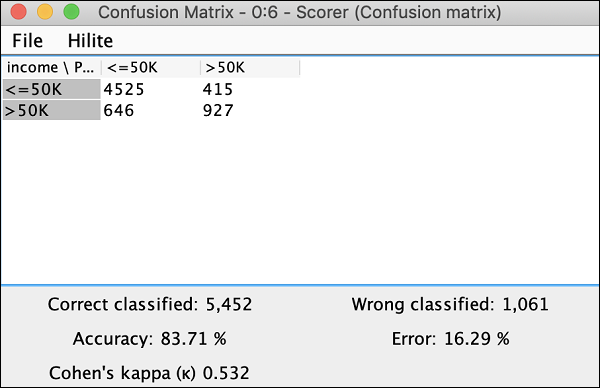
Geliştirdiğimiz modelin doğruluğunun% 83,71 olduğunu göstermektedir. Bundan memnun değilseniz, model oluşturmada diğer parametrelerle oynayabilirsiniz, özellikle verilerinizi yeniden ziyaret etmek ve temizlemek isteyebilirsiniz.
Dağılım grafiği
Veri dağılımının dağılım grafiğini görmek için sağ tıklayın Scatter Plot düğümü seçin ve menü seçeneğini seçin Interactive View: Scatter Plot. Aşağıdaki arsayı göreceksiniz -

Arsa, 50K eşiğine göre iki farklı renkli nokta - kırmızı ve mavi - farklı gelir gruplarının dağılımını veriyor. Bunlar bizimColor Managerdüğüm. Dağılım, x ekseninde çizilen yaşa görelidir. Düğümün konfigürasyonunu değiştirerek x ekseni için farklı bir özellik seçebilirsiniz.
Yapılandırma iletişim kutusu burada gösterilir. marital-status x ekseni için bir özellik olarak.
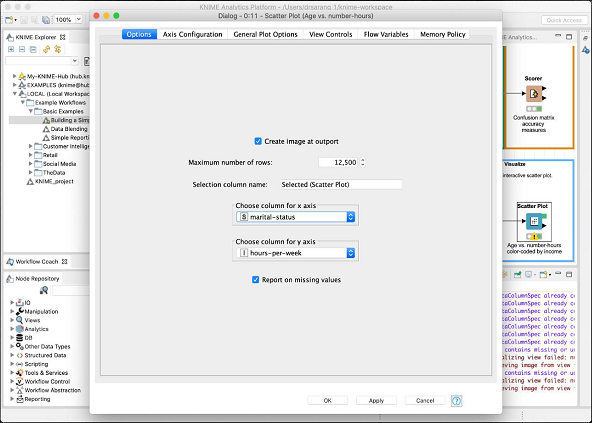
Bu, KNIME tarafından sağlanan önceden tanımlanmış model hakkındaki tartışmamızı tamamlıyor. Kendi kendine çalışmanız için modeldeki diğer iki düğümü (İstatistikler ve Etkileşimli Tablo) almanızı öneririz.
Şimdi eğitimin en önemli kısmına geçelim - kendi modelinizi oluşturalım.